Wondershare Filmora Scrn 软件评论:轻松实现屏幕捕获和视频编辑
已发表: 2018-03-12通过您在舒适的客厅中制作的视频展示您的才华不再是遥不可及的梦想。 今天,任何想要分享他们的知识或游戏专业知识的人都可以轻松地捕捉自己的桌面屏幕并在线分享视频。 像Filmora Scrn这样的软件可用于娱乐或专业目的,在任何一种情况下,它都使创建视频的过程变得愉快而轻松。
我们创建了 Wondershare Filmora Scrn 的详细评论,旨在为我们的读者提供他们所需要的关于这个强大的屏幕录像机和视频编辑器的所有信息。 因此,让我们来看看这个易于使用的软件必须提供的一些最重要的功能。
如果您正在寻找 Filmora 以外的屏幕捕捉软件,那么您可以使用 Nvdia shadowplay。
截屏工具 –
- 使用 Filmora Scrn 录制您的桌面是一个简单的过程,不会占用您太多时间。 软件欢迎窗口中的“快速捕获”选项可让您即时访问该程序必须提供的所有屏幕录制工具。
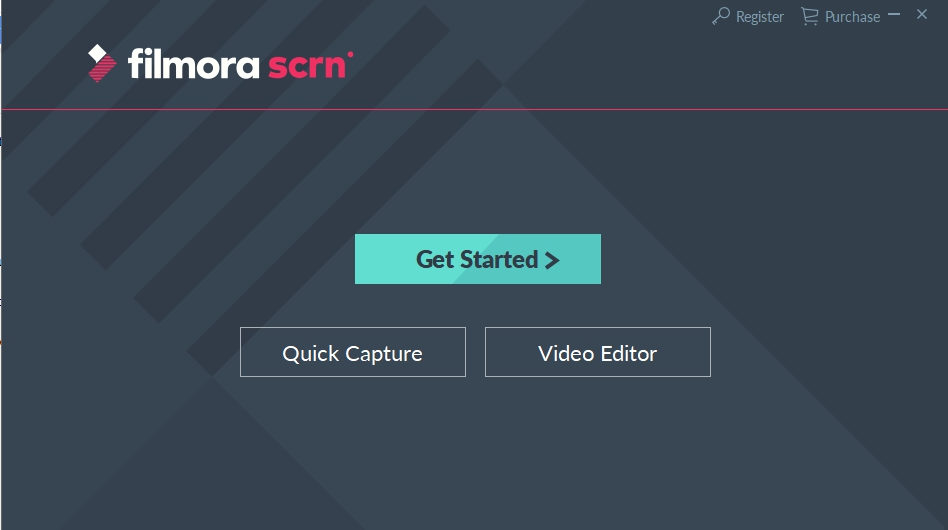
- 访问屏幕录像机模式后,您可以直接调整录像机小部件上的设置,也可以转到设置菜单,让您控制屏幕捕获过程的所有参数。
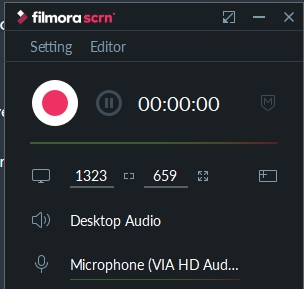
- “屏幕”选项卡可让您决定是要捕获全屏还是仅捕获部分屏幕,而您可以在屏幕录制会话中使用的最快帧速率是 120 fps(适用于 Windows)。
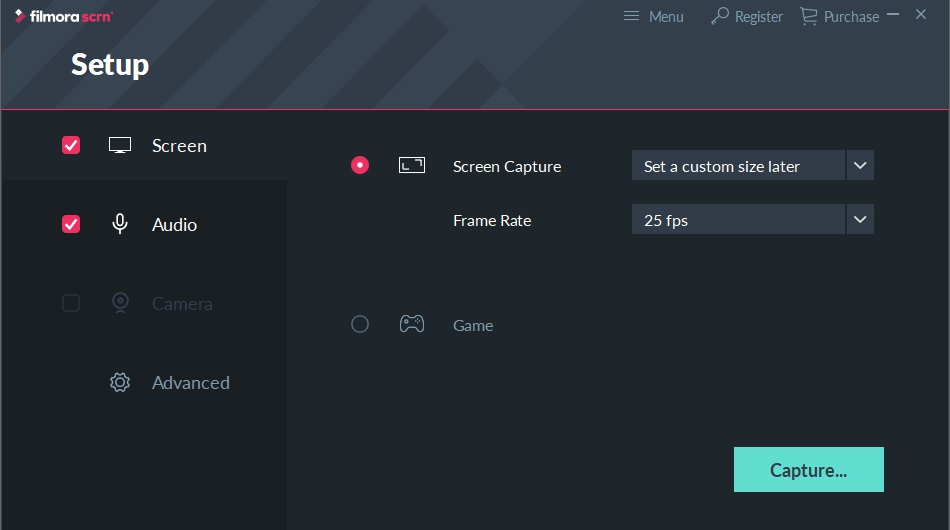
- 该软件允许其用户选择是否要捕获计算机音频,并且他们还可以选择要用于录制视频中的画外音的麦克风。 此外,“相机”选项卡使软件用户能够调整他们用于录制会话的网络摄像头的帧速率和分辨率。
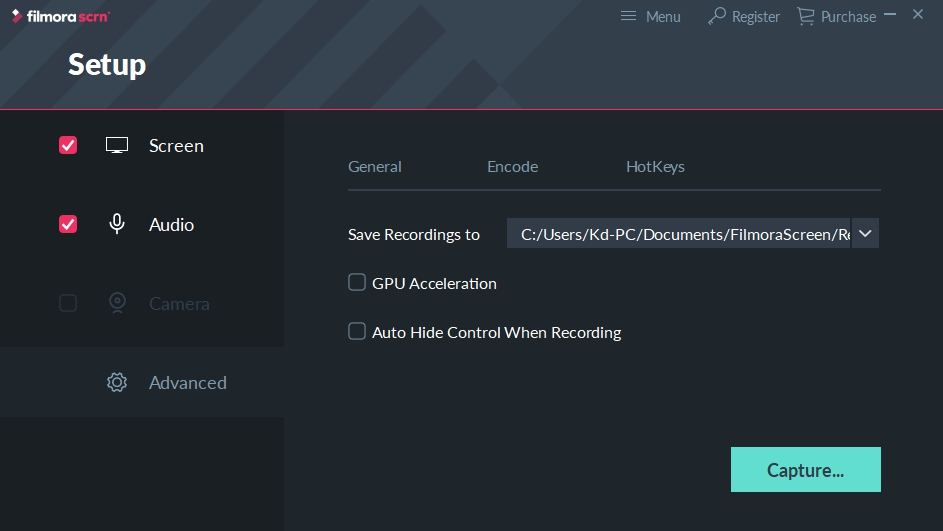
- 软件设置菜单中的高级选项卡允许用户选择他们制作的录音的保存位置,而热键选项提供有关键盘上可用作快捷键的键的信息。
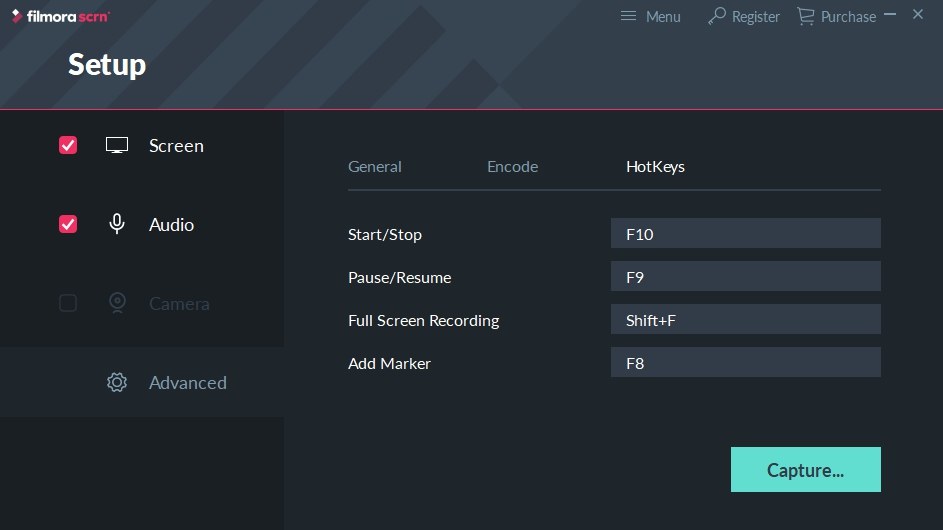
- 标记为 V2.0 的软件的最新更新还提供了更广泛的视频质量功能,专门用于制作更小的视频文件,您可以选择将录制的视频编码为 H.264 或 FastJPG 格式,具有高、中或低视频质量.

- 调整设置后,可以使用 Start Capturing 按钮或 F10 键开始录制会话。 Filmora Scrn 对视频的持续时间没有任何限制,这意味着它的用户可以创建任何长度的视频。
视频编辑工具 –
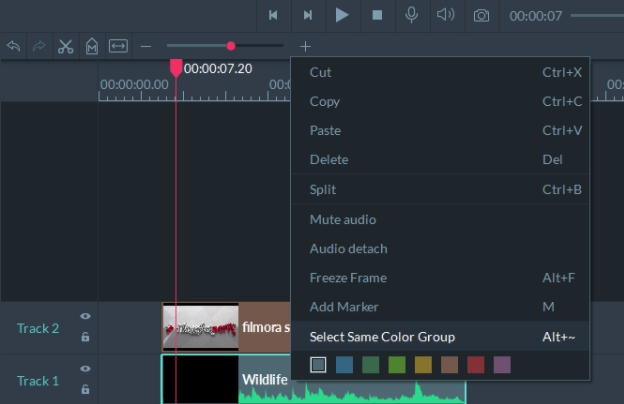
- Filmora Scrn 的最大优势之一是它的视频编辑器,它使用户能够使用他们用来录制视频的相同软件来编辑他们的视频。 该软件的 V2.0 版本配备了许多功能,使视频编辑过程变得轻松有趣。 Filmora Scrn 现在提供更好的图层混合选项,它允许用户在屏幕录制会话结束后录制画外音,并在注释选项卡中提供模糊和马赛克效果。
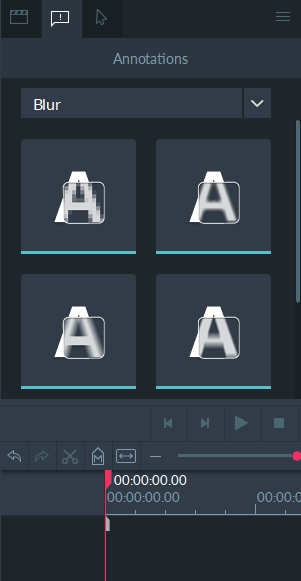
- PIP 和分屏视频的新边框和改进的边框旨在使素材看起来更专业和视觉上令人愉悦。 此外,该软件的视频编辑器提供的工具使用户能够裁剪视频、分割或剪切视频和音频文件,而旋转视频或更改其播放速度只需几个简单的调整即可完成。
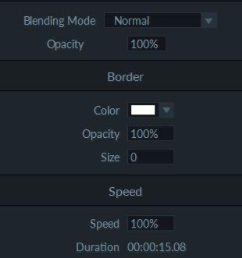

- 尽管 Filmora Screen 的视频编辑器提供了一种快速简便的视频编辑方式,但它仍然不提供高级视频编辑工具。 然而,Wondershare 的屏幕录制软件 V2.0 版本提供了一种快速导出文件的方法,可以使用 Wondershare Filmora 以及其他视频编辑应用程序进一步编辑。
导出功能 –
- Filmora Scrn 支持大量的输入文件格式,包括 AVI、H264、MKV 或 TS 视频文件。 用户可以导出 MP4、MOV、GIF 和 MP3 格式的视频剪辑,而拥有支持此功能的设备的用户也可以使用 HVAC/H.265 编码器选项。
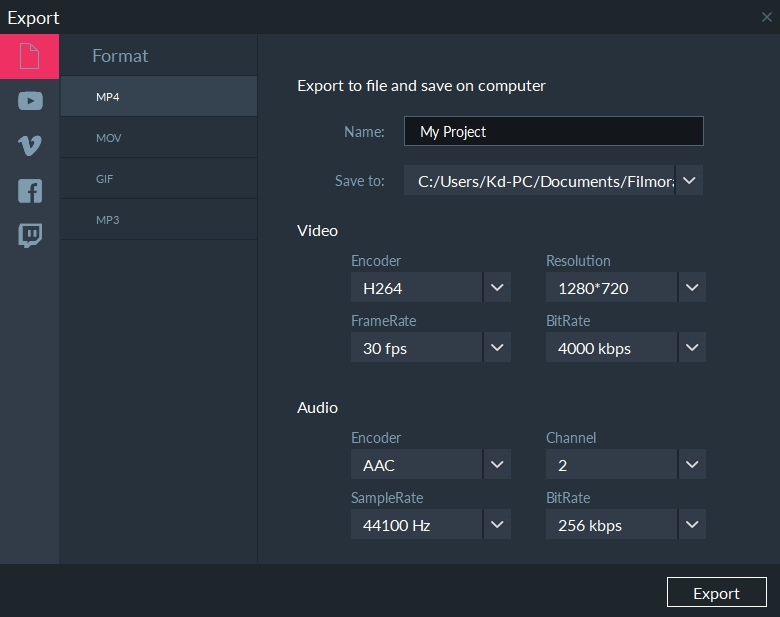
- 在 Filmora Scrn 中设置导出选项是一项简单的任务,不需要太多努力。 更改输出视频的分辨率或首选帧速率要求您只需单击下拉菜单并选择最适合您项目需求的设置。
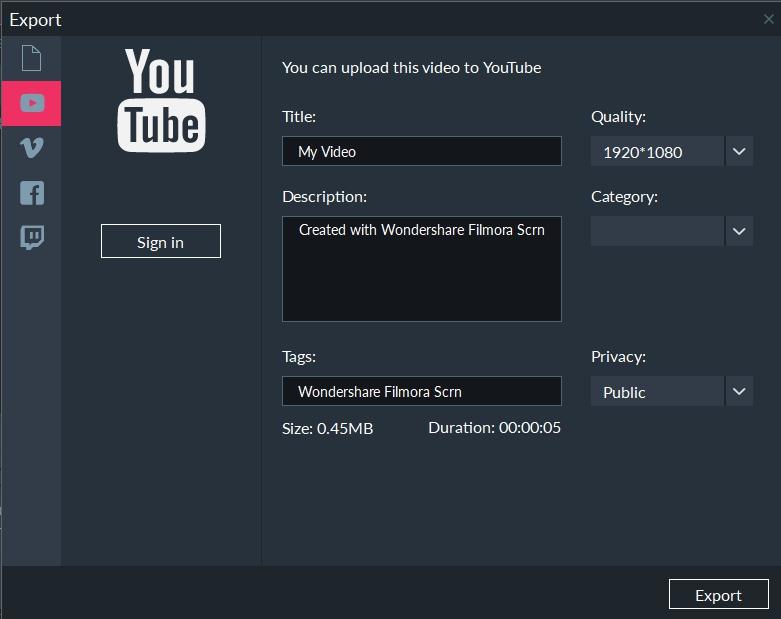
- Wondershare 屏幕录制软件的用户可以直接从程序的导出窗口将他们的视频导出到 YouTube、Vimeo、Facebook 或 Twitch。 您可以更改项目名称、添加标签和描述以及提高或降低视频质量,但您必须确保登录到您的 YouTube 或 Vimeo 帐户才能成功完成此操作。
您可以使用 Filmora Scrn 录制哪些类型的视频?
- Wondershare Filmora Scrn 可用于记录您能想到的任何桌面活动。 教程、软件评论视频、各种游戏视频甚至您在线观看的电影都可以通过这款有趣且易于使用的软件进行捕捉。 此外,社交媒体视频、可用于宣传贵公司提供的产品的镜头都可以使用此软件进行录制和编辑。 Filmora Scrn 还将使您能够制作具有非常不错的图像质量的视觉内容。
使用用户友好的软件捕获桌面屏幕
如何使用软件 –
该软件非常易于使用,即使是孩子也可以在短短几天内了解其所有秘密。 为了启动屏幕录制会话,您首先需要启动软件并从欢迎屏幕中选择快速捕获选项。 在开始录制之前,您应该转到“设置”菜单,您可以在其中调整视频和音频选项,并且您可以选择是只想捕获屏幕还是要使用网络摄像头并在播放时对观众可见同时记录桌面活动。
您要记录的屏幕区域的大小是可调的,这意味着您可以使用此软件捕获全屏或仅截取部分屏幕。 录制会话结束后,视频将自动在软件的视频编辑器中打开,您可以在其中剪切或修剪视频剪辑、添加注释、突出显示光标以及插入字幕或叠加层。
从 Filmora Scrn 导出视频需要您选择计算机上将导出视频的目标文件夹,并设置要导出的文件的首选大小。 该软件还可以通过将视频直接导出到 Internet 上一些最流行的视频共享平台来为您节省大量时间。
为什么要购买 Filmora Scrn?
Wondershare 的屏幕录制软件可用于多种用途。 如果您想创建一个直播流、让我们播放 YouTube 视频或教程,为观众提供有关某个主题的有价值信息,那么购买 Fimora Scrn 是正确的选择。
使用该软件的一年许可证只需 19.99 美元,而终身许可证只需 29.99 美元。 无论您获得何种许可证,有一件事是肯定的,您将不再需要担心您在线共享的屏幕录制视频的质量。
额外提示: EaseUS RecExperts将是制作屏幕截图的另一个绝佳选择。 它是一款易于使用且功能强大的屏幕录制软件,适用于 Windows 或 Mac 上的任何人。 其超直观的界面让屏幕录制变得轻而易举。
它允许您根据需要捕获屏幕的任何区域,例如全屏、选定区域或特定窗口。 使用此屏幕录像机,您还可以从计算机录制视频和音频,或轻松录制网络摄像头。 因此,它非常适合录制缩放会议、网络研讨会、YouTube 视频、流媒体视频等。 此外,它还具有游戏录制模式,让您轻松录制自己喜欢的游戏。
EaseUS RecExperts 提供免费试用版。 您可以从 EaseUS 官网免费下载和使用。
